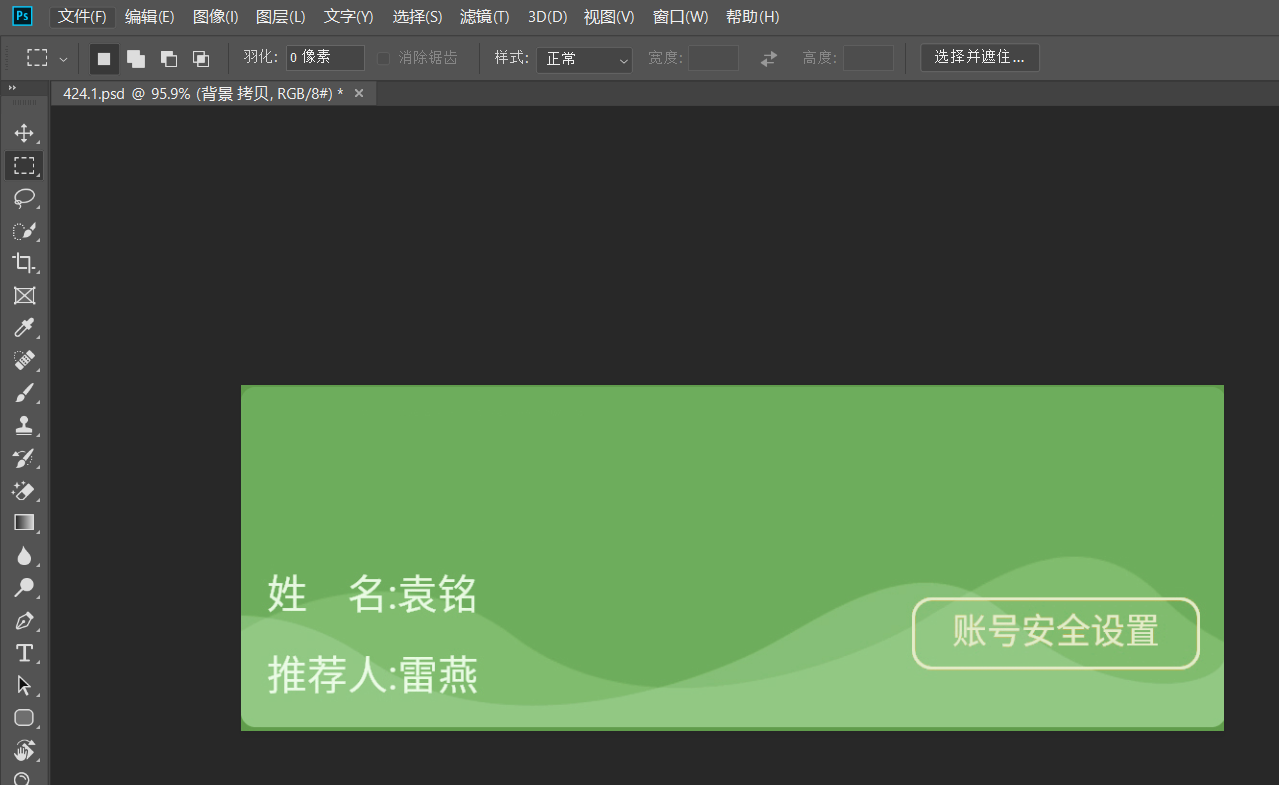PS 怎么去掉图片上的文字
第一步:打开需要去掉文字的图片。

第二步:在左侧工具栏中选择“吸管工具”。
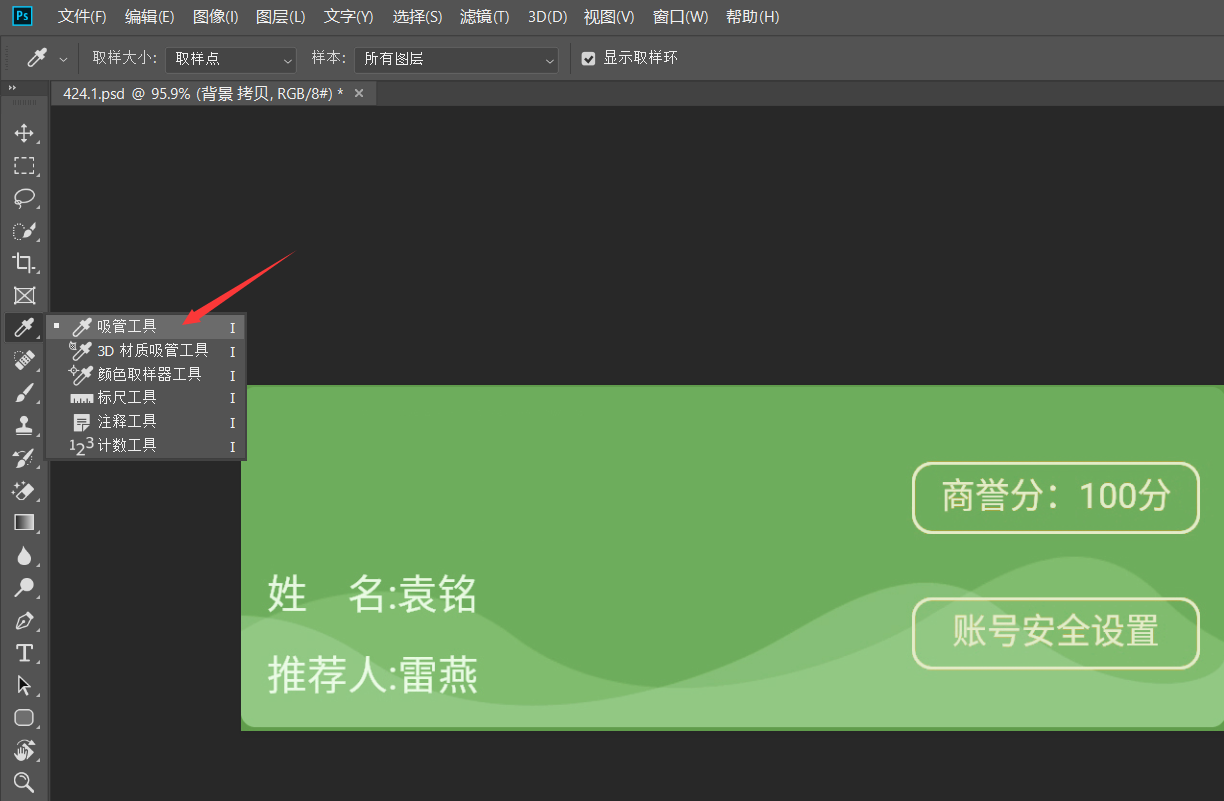
第三步:在文字附近选取颜色。
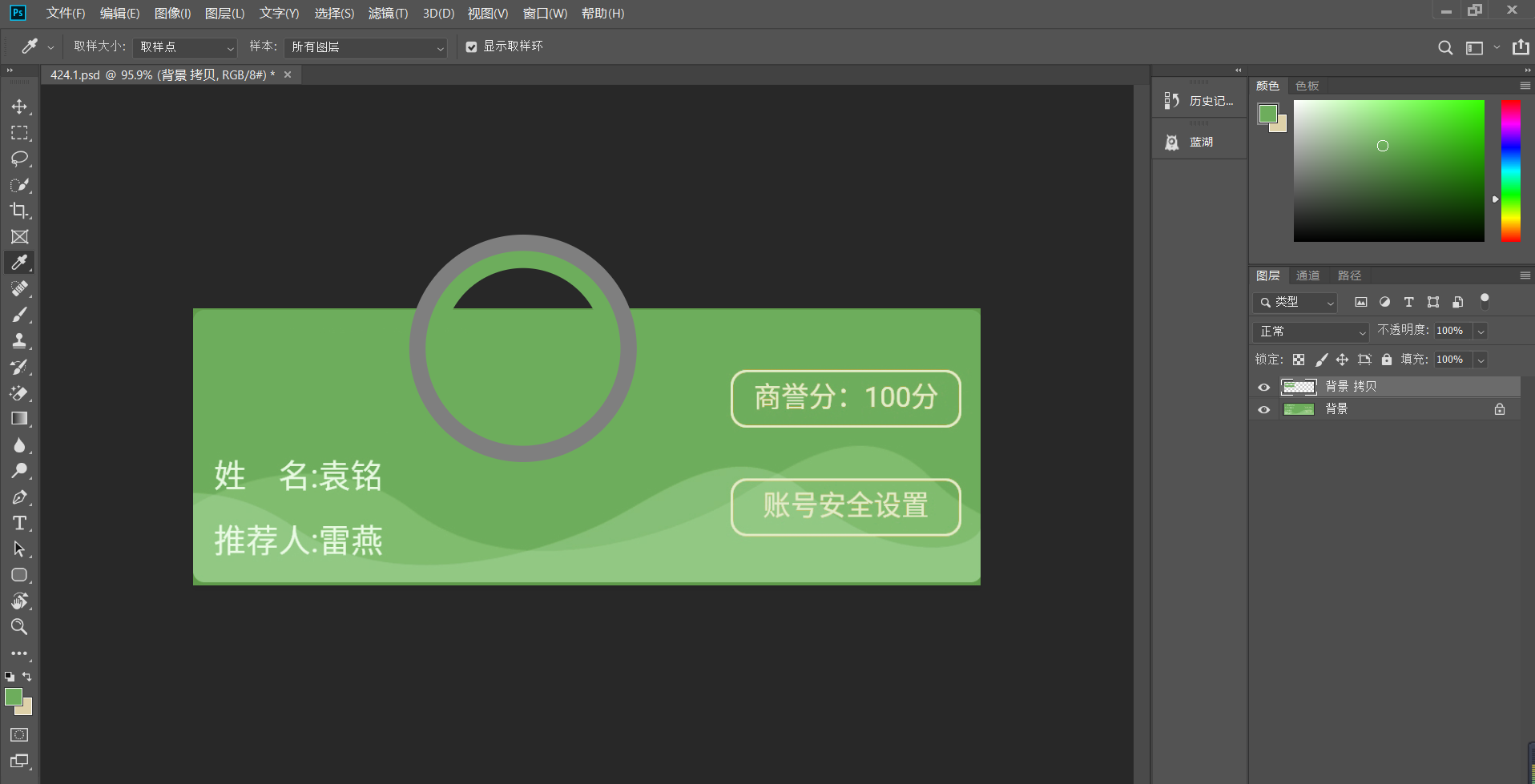
第四步:在左侧工具栏中选择“矩形选框工具”,并选中要消除的文字。


第五步:在菜单栏“编辑”中选择“填充”选项。
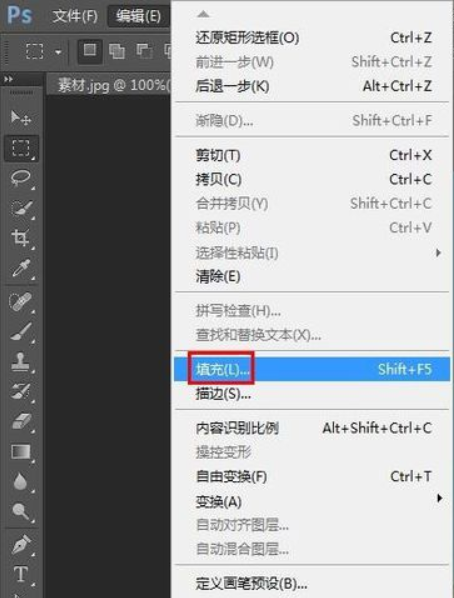
第六步:如下图所示,在弹出的填充对话框中,选择颜色适应,单击“确定”按钮。
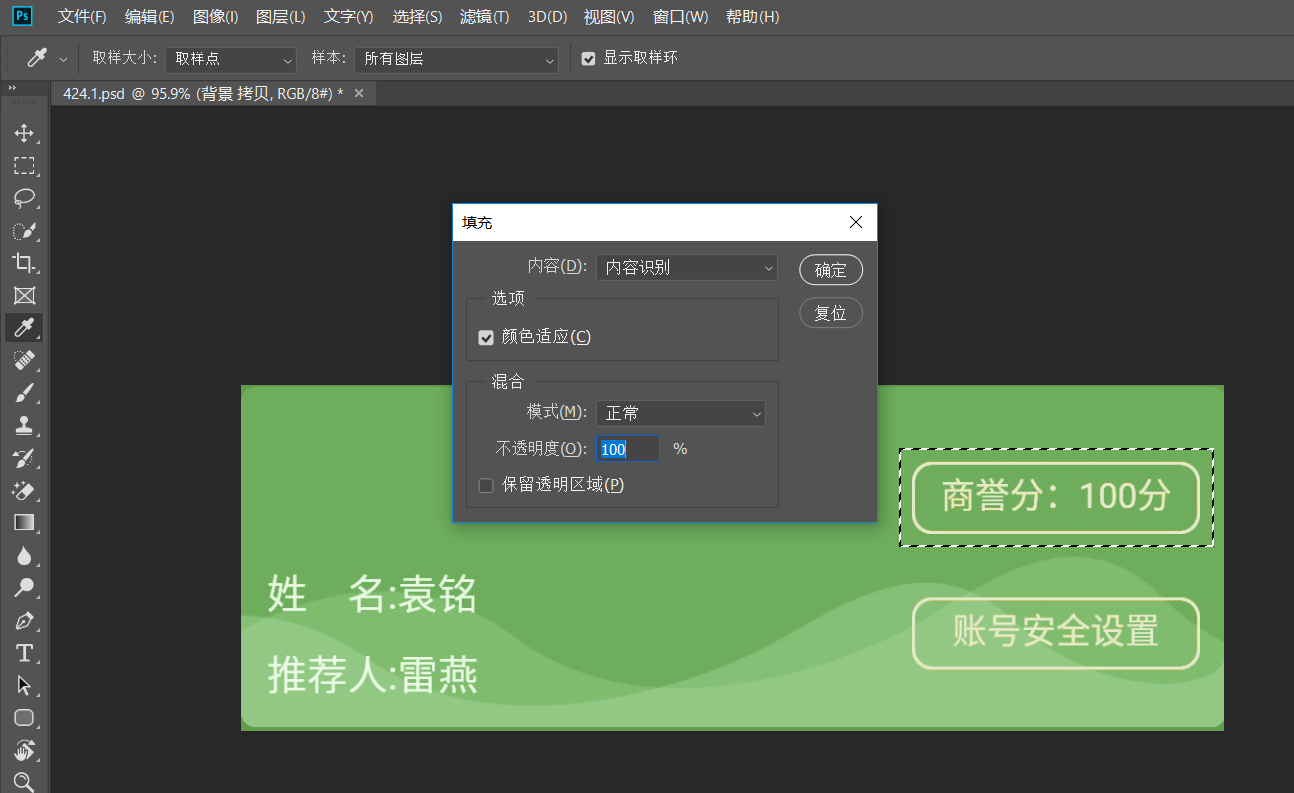

第七步:按Ctrl+D键取消选区,完成操作。
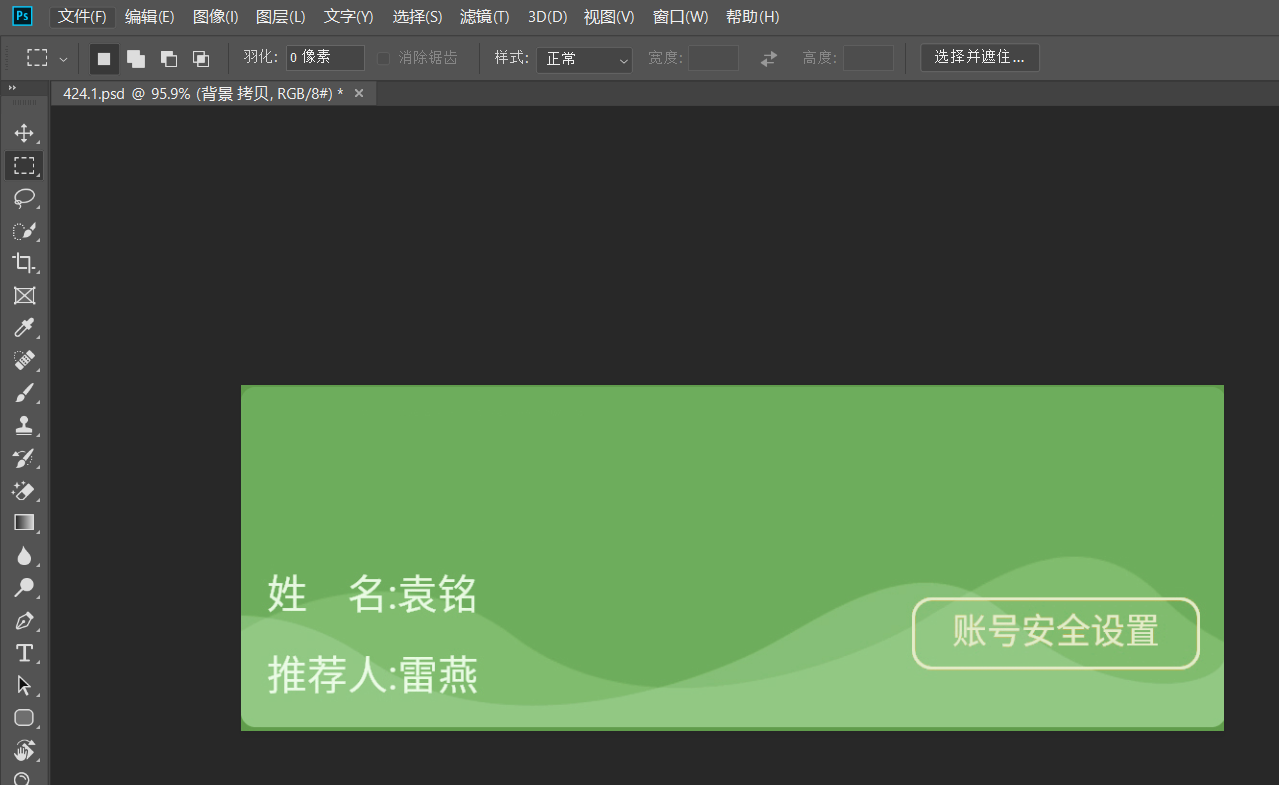
第一步:打开需要去掉文字的图片。

第二步:在左侧工具栏中选择“吸管工具”。
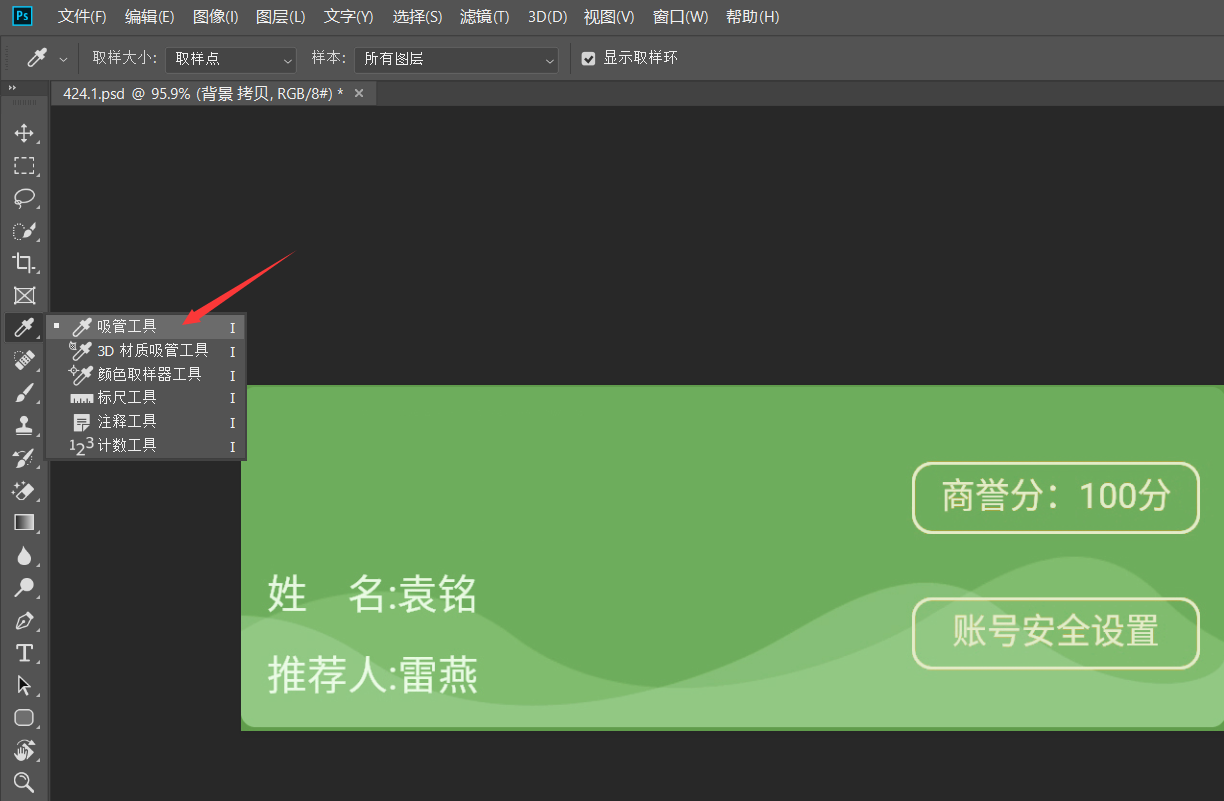
第三步:在文字附近选取颜色。
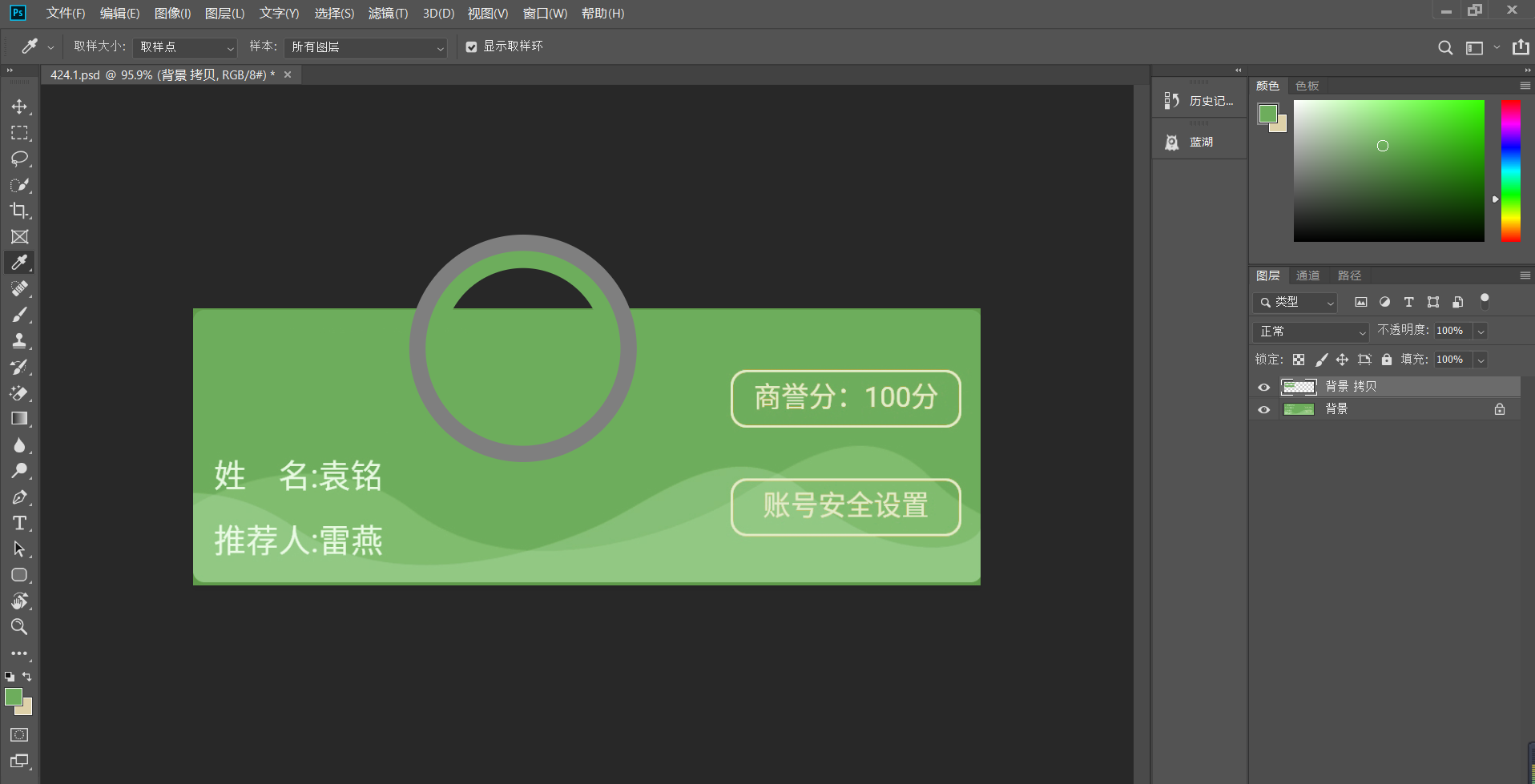
第四步:在左侧工具栏中选择“矩形选框工具”,并选中要消除的文字。


第五步:在菜单栏“编辑”中选择“填充”选项。
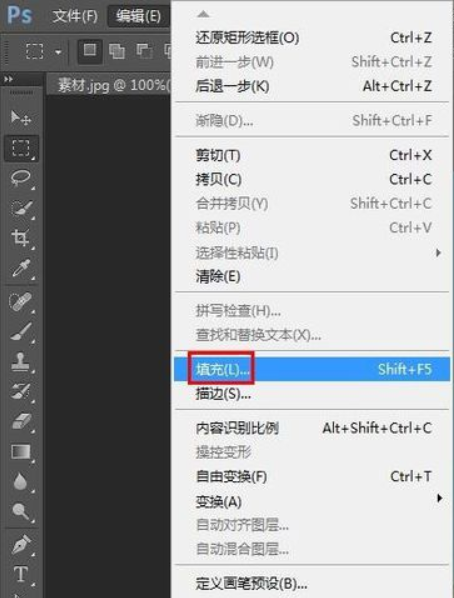
第六步:如下图所示,在弹出的填充对话框中,选择颜色适应,单击“确定”按钮。
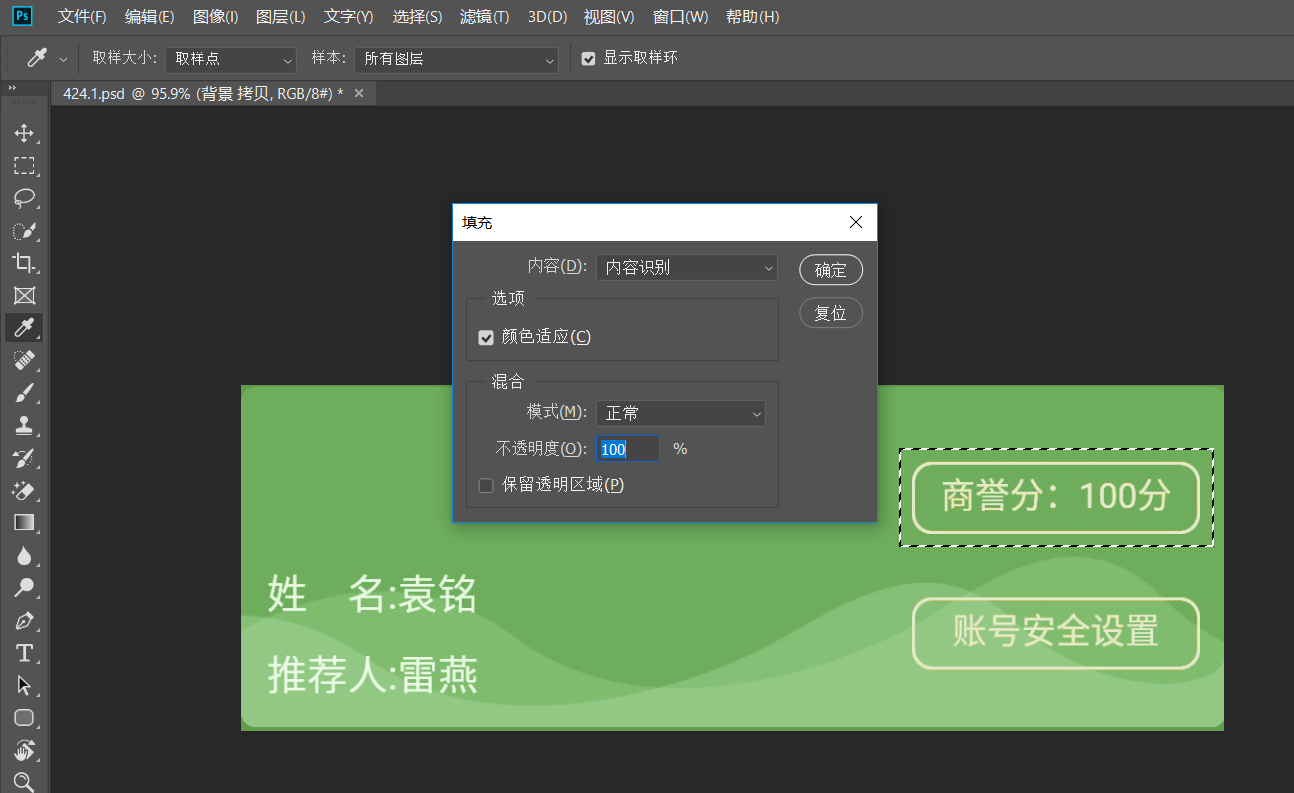

第七步:按Ctrl+D键取消选区,完成操作。